Edition des documents
Edition des documents
Une fois vos documents rassemblés, vous devez les éditer afin de les remplir avec les informations pertinentes.
Cliquez sur l'onglet "Documents" et éditez les documents en cliquant sur l’icône  .
.
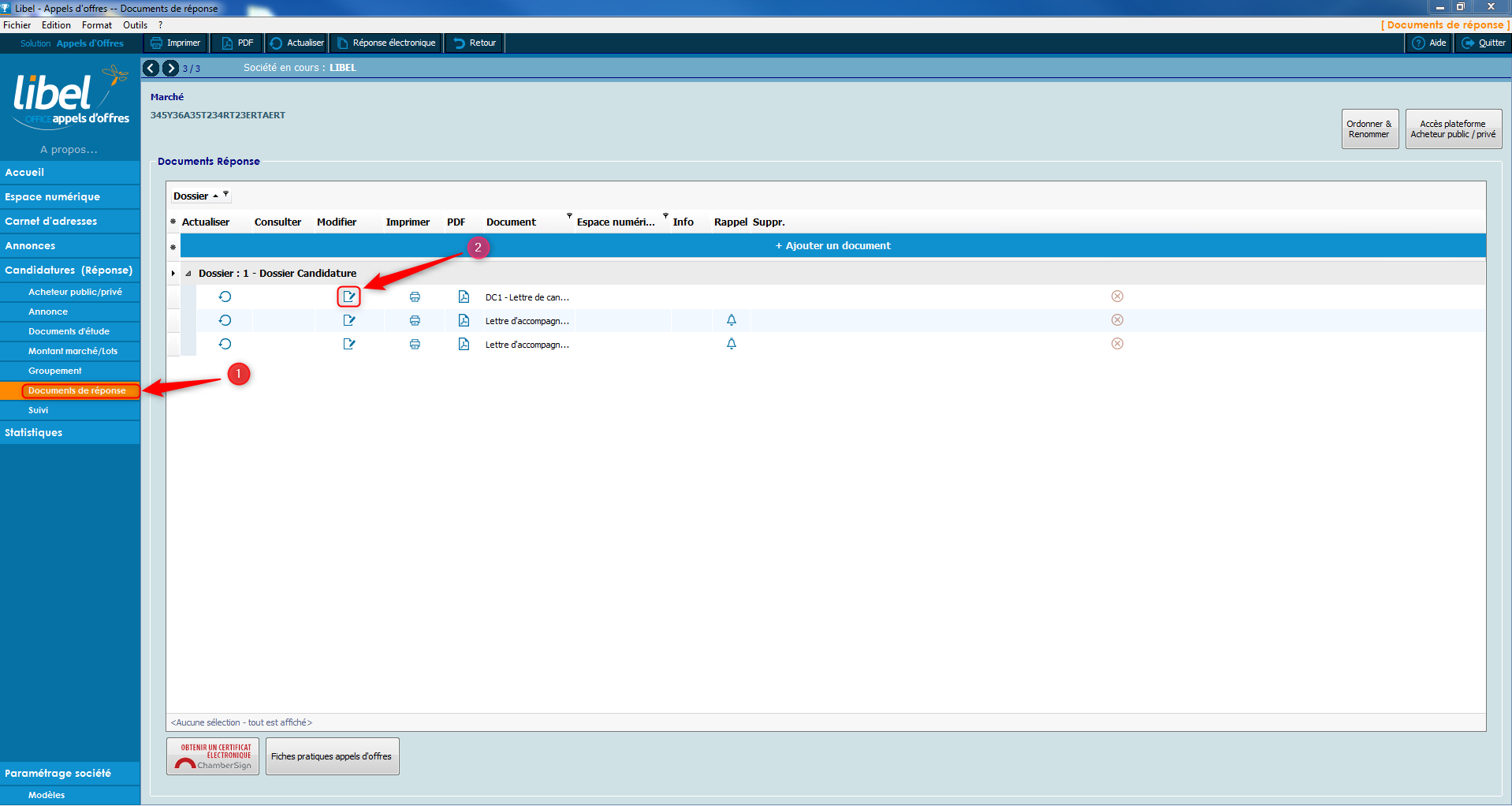
Édition de document de type "Word"
Retrouvez tous les outils de :
- traitement de texte
- d'insertion
- de mise en page
- de révision
- de table des matières
1- Vous pouvez remplir automatiquement les informations de vos sociétés, de vos carnets d'adresse et de la candidature en utilisant le publipostage.
2 - Vous avez la possibilité d'envoyer le document directement vers l'espace numérique
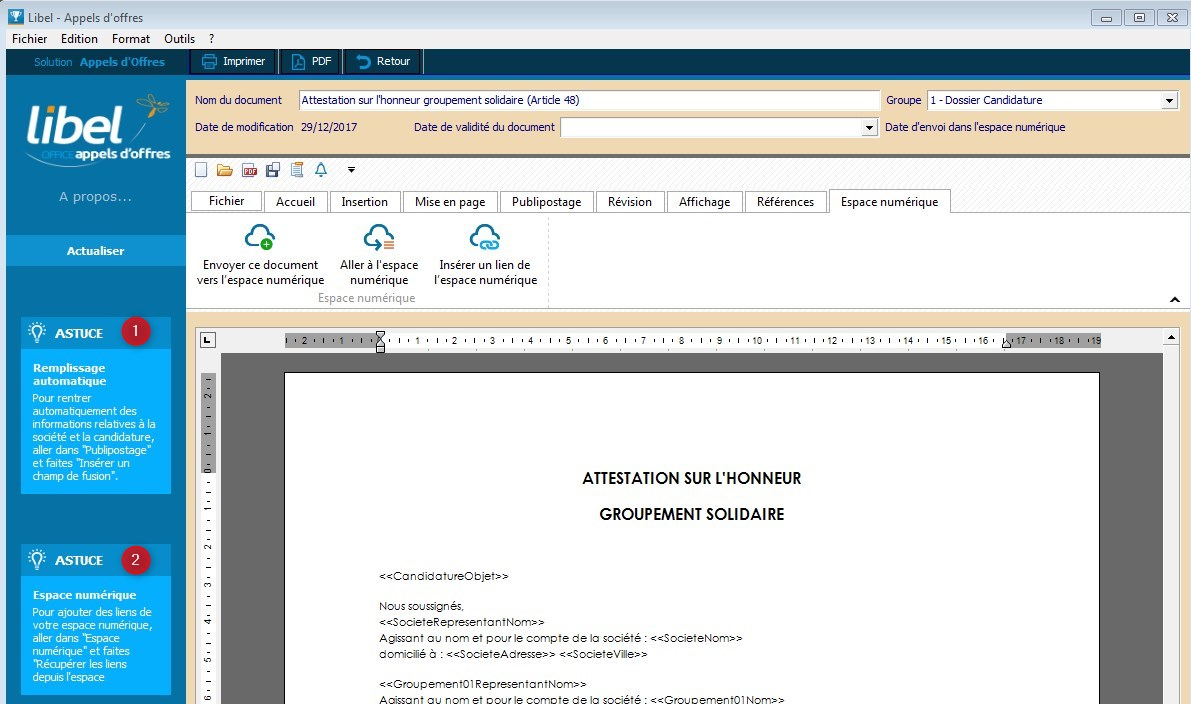
Aller dans l'onglet Fichier pour
- Créer un "Nouveau" document
- "Récupérer un fichier"
- "Récupérer un fichier depuis un PDF"
- "Enregistrer sous"
- "Insérer entête / pied de page de la société"
- Créer un "Rappel"
Édition de document de type "tableur"
Retrouvez tous les outils de :
- traitement de texte
- d'insertion de formules de calcul
- données
- de révision
Vous avez la possibilité d'envoyer le document directement vers l'espace numérique
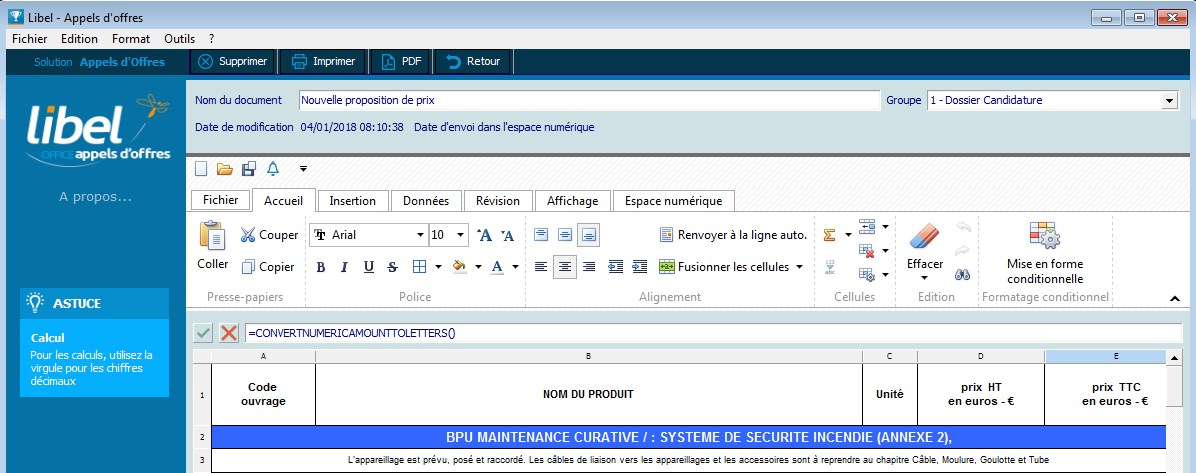
Aller dans l'onglet Fichier pour
- Créer un "Nouveau" document
- "Récupérer un fichier"
- "Enregistrer sous"
- Créer un "Rappel"
Édition de document officiel (DC1, DC2, DC4,...)
Vous récupérez automatiquement les informations de vos sociétés, de vos carnets d'adresse et de la candidature.
Chaque formulaire est accompagné de sa notice d'explication.
Vous pouvez ajouter une nouvelle version en créant un nouveau formulaire ou en le dupliquant.
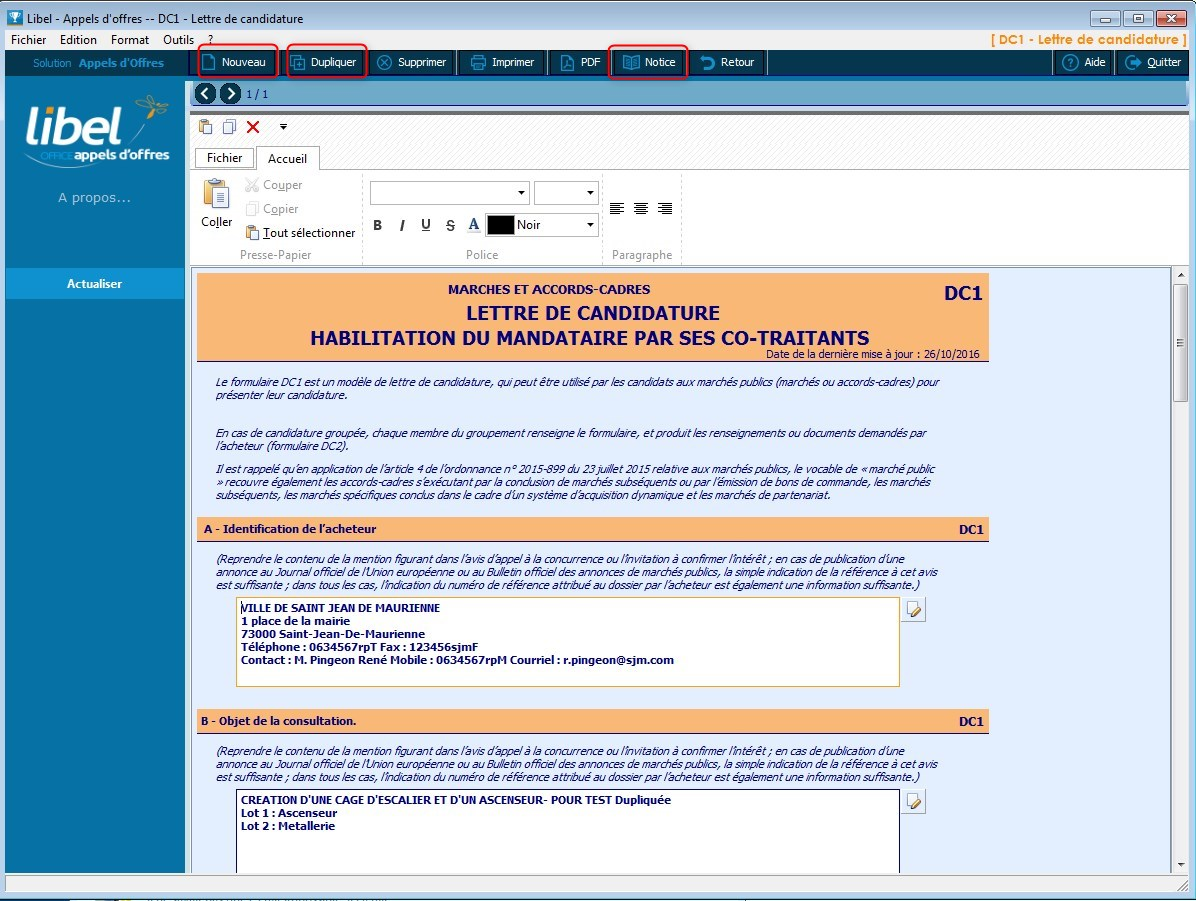
Pour des informations spécifiques aux remplissages du DC1 et du DC2, veuillez consulter les chapitres suivants :
Édition de document de type "PDF"
Aller dans l'onglet Fichier pour
- "Récupérer un fichier" pour intégrer un autre PDF (exemple : attestation de vigilance URSSAF)
- "Enregistrer sous"
- Créer un "Rappel"
Vous avez la possibilité d'envoyer le document directement vers l'espace numérique
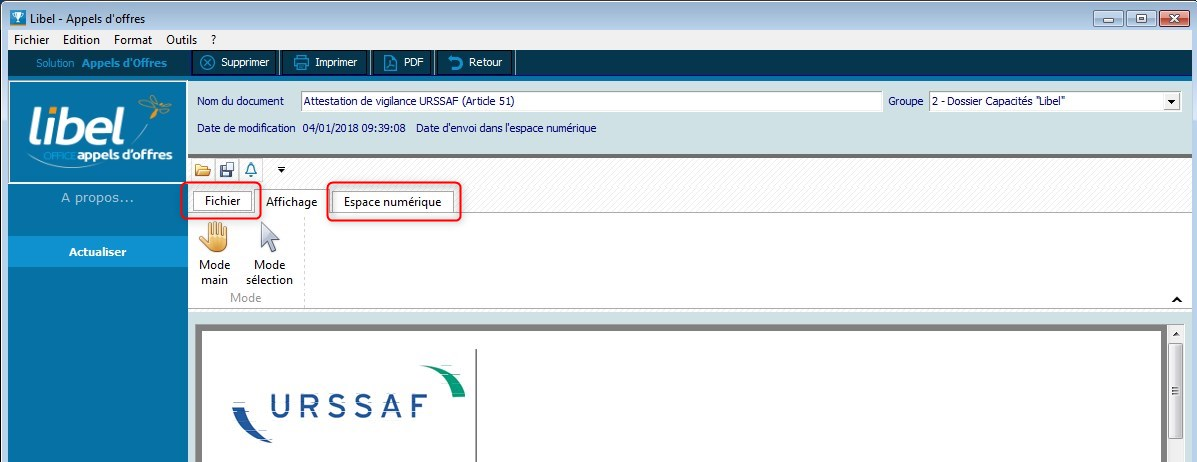
Impression : Utilisez le bouton Imprimer ou l'onglet Fichier
Pour imprimer directement vos documents.
Pour paramétrer l'impression ou la génération future des documents lors de la création du dossier de candidature.
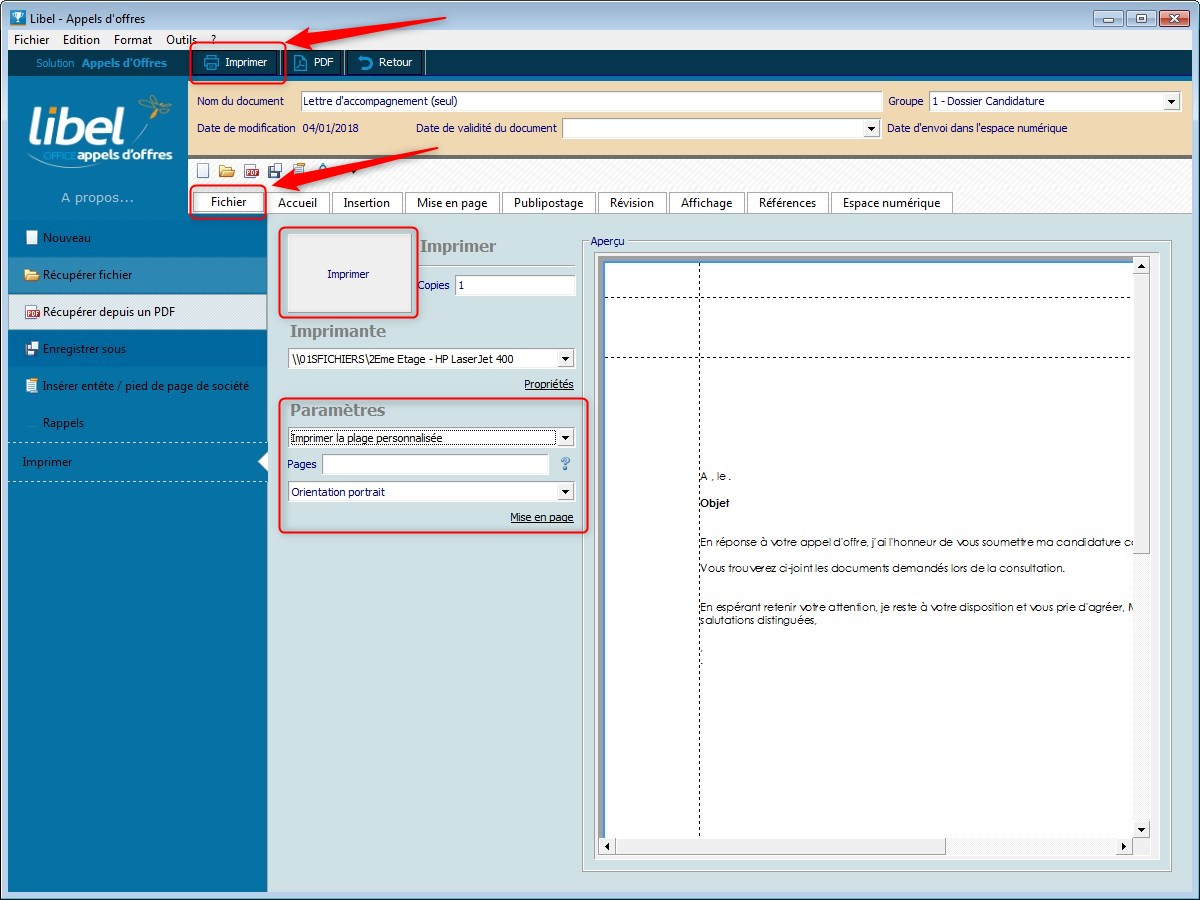
Le bouton PDF vous permet d'ouvrir votre document en PDF
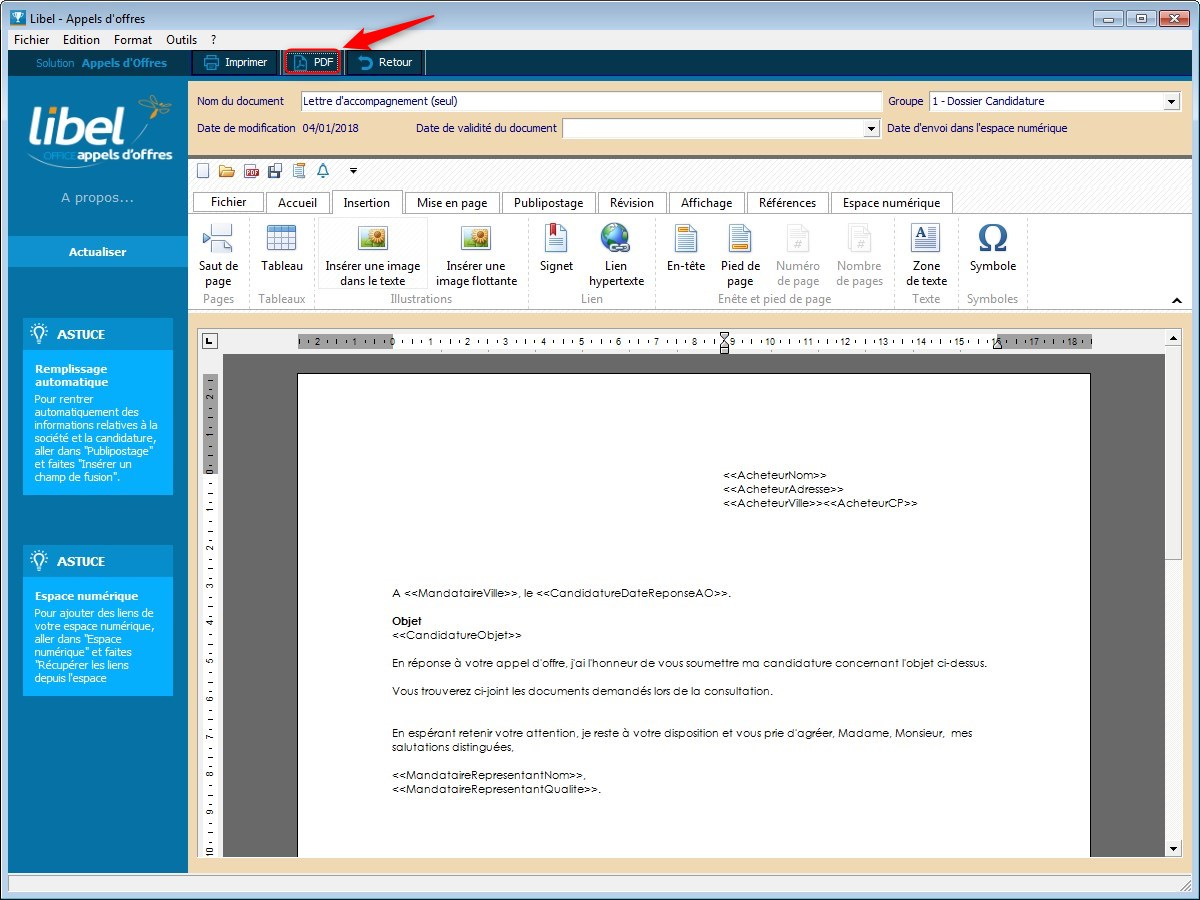
Créé avec HelpNDoc Personal Edition: Générateur de documentation d'aide HTML gratuit